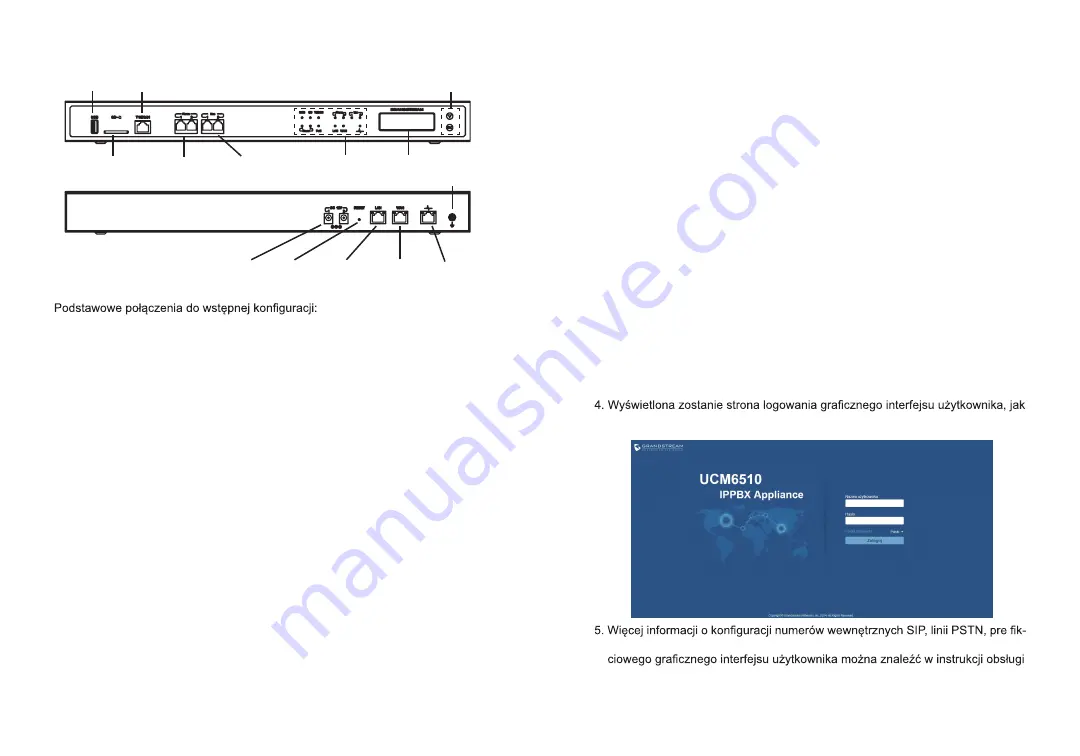
35
36
PODŁĄCZENIE URZĄDZENIA UCM6510:
1. Podłącz jeden koniec przewodu RJ-45 Ethernet (typ kabla: nieskrosowany) do
portu
W
AN urządzenia UCM6510; drugi koniec podłącz do portu uplink
przełącznika/koncentratora Ethernet.
2. Podłącz zasilacz prądu stałego 12 V do gniazda zasilania prądem stałym 12 V
nr 1 w tylnej części urządzenia UCM6510. Włóż główną wtyczkę zasilacza do
zabezpieczonego przed przepięciami gniazda zasilającego. (Podłącz drugi
zasilacz do gniazda zasilania prądem stałym 12 V nr 2 w celu zasilania zapa
sowego w przypadku awarii podstawowego zasilania).
3. Poczekaj na rozruch urządzenia UCM6510. Po zakończeniu rozruchu na ekra-
nie
LCD
w
przedniej
części
urządzenia
wyświetlona
zostanie
informacja
o
sprz-
ęcie.
4.
Po
pomyślnym
połączeniu
urządzenia
UCM6510
z
siecią
kontrolka
LED
dia
por-
tu
W
AN w przedniej części urządzenia będzie świeciła na zielono, a na wyśw-
ietlaczu LCD wyświetlony zostanie adres I
P.
Opcjonalne
połączenia
w
zależności
od
sposobu
użytkowania
urządzenia
UCM6510:
1.
Połączenie
liniowe
sieci
PSTN:
połącz
przewody
sieci
PSTN
z
gniazda
ścienne-
go do portów LINE urządzenia UCM6510 (portów FXO).
2.
Analogowe połączenie liniowe: połącz przewody analogowe (telefonu i faksu)
do portów PHONE (portów FXS).
3. Połączenie liniowe
T1/E1/J1: połącz jeden koniec kabla
T1/E1/J1 dostarczone-
go przez dostawcę usługi do portu
T1/E1/J1 urządzenia
UCM6510;
podłącz dr-
ugi koniec do gniazda ściennego
T1/E1/J1.
K
ORZ
YST
ANIE Z MENU KLAWIATUR
O
WEGO
URZĄDZENIA UCM6510:
1. Podłącz komputer do tej samej sieci co urządzenie UCM6510.
2. Upewnij się, że urządzenie UCM6510 jest odpowiednio zasilane i że adres IP
urządzenia jest wyświetlony na ekranie LCD.
3. Otwórz w komputerze przeglądarkę internetową i wprowadź adres IP w pasku
adresu.
przedstawiono na poniższej ilustracji. Domyślna nazwa użytkownika i hasło dla
administratora to „admin”.
1. Naciśnij klawisz OK, aby rozpocząć przeglądanie opcji menu.
2.
Naciśnij
klawisz
strzałki
w
dół,
aby
przeglądać
różne
opcje
menu.
Naciśnij
przy-
cisk OK, aby wybrać element.
3. W
opcji
menu
wybierz
przycisk
„Wstecz”,
aby
powrócić
do
poprzedniego
menu.
4. Po upływie 20 sekund bezczynności podczas wyświetlania menu na ekranie
LCD zostanie wyświetlony ekran domyślny
.
sów SI
P
oraz wszystkich innych ustawień systemowych za pośrednictwem sie-
urządzenia UCM6510, którą można pobrać tutaj:
http://www.grandstream.com/support
2 x port FXS
Port LAN
2 x gniazdo zasilania
prądem stałym 12 V
2 x port FXO
Gniazdo
karty SD
Port USB
Reset
Uziemienie
Ekran LCD
Przyciski nawigacyjne
Kontrolki LED
Port
T1/E1/J1
Port sygnału
dostępności
(heartbeat)
Port
WAN
K
ONFIGURAC
J
A URZĄDZENIA UCM6510 ZA
POŚREDNICTWEM SIECI
O
WEGO GRAFICZNEGO
INTERFEJSU UŻYT
KO
WNIKA:















